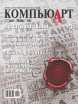
Печать по ткани в домашних условиях
При помощи обычного струйного принтера, который есть дома у большинства читателей, можно наносить надписи и рисунки на одежду, а также изготавливать флаги, вымпелы и другие уникальные изделия небольшого размера.
Носители для переноса изображений
Практически любой струйный принтер или МФУ — как современный, так и уже давно снятый с производства — позволяет печатать изображения на специальных носителях для переноса на изделия из хлопчатобумажных и смешанных тканей, способных выдержать длительный нагрев. Структура таких носителей включает плотную бумажную основу и тонкий эластичный слой, который прикрепляется к ткани при нагревании, — именно на его поверхность и наносятся чернила в процессе печати.
В ассортименте каждого из ведущих мировых производителей струйных принтеров представлены фирменные печатные носители для переноса изображений на ткань. Так, в продуктовой линейке компании Canon имеются носители TShirt Transfer (TR301), у Epson — IronOn Cool Peel Transfer Paper (C13S041154), а у HP — IronOn TShirt Transfers (C6050A). Розничные упаковки перечисленных носителей (рис. 1) содержат по десть листов формата А4.
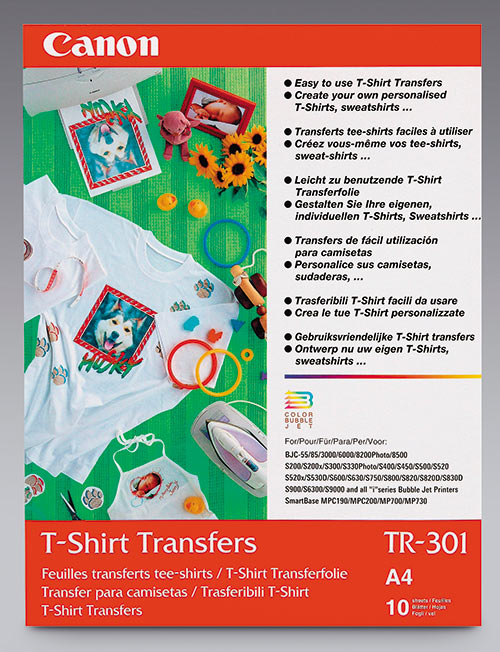
Рис. 1. Упаковка носителей Canon T-Shirt Transfer (TR-301) для термопереноса изображений на ткань
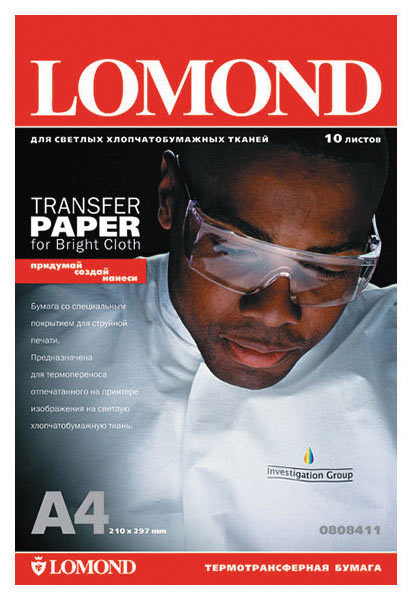
Рис. 2. Упаковка носителей Lomond Transfer Paper for Bright Cloth для термопереноса изображений на светлую хлопчатобумажную ткань
Кроме того, носители для перевода изображений на ткань выпускают и сторонние производители. Например, хорошо известная в нашей стране компания Lomond предлагает сразу несколько вариантов: Ink Jet Transfer Paper for Bright Cloth (для светлых тканей), Ink Jet Transfer Paper for Dark Cloth (для темных тканей) и Ink Jet Luminous Transfer Paper (подходит для темных и светлых тканей, а благодаря флюоресцентным добавкам изображение светится в темноте). Перечисленные носители Lomond (рис. 2) доступны в виде упаковок по 10 и 50 листов форматов А4 и А3.
Подготовка изображения
Подготовку и вывод изображения можно выполнить в любом растровом или векторном графическом редакторе. Однако необходимо учитывать, что в силу особенностей как струйной технологии, так и самого процесса термопереноса изображение, переведенное на ткань при помощи специального носителя, будет заметно отличаться от той же картинки, напечатанной этим же принтером на обычной, а тем более на фотобумаге. В частности, для изображения, перенесенного на ткань, характерны более низкая контрастность, меньший цветовой охват и худшая передача светлых оттенков по сравнению с контрольным отпечатком, сделанным даже на обычной офисной бумаге. С целью минимизации потерь при подготовке растровых изображений (фотографий, репродукций и т.п.) необходимо повысить их контраст и насыщенность. При создании и редактировании векторных изображений для закрашивания объектов и абрисов имеет смысл применять чистые, насыщенные цвета, а также по возможности избегать использования светлых оттенков и очень тонких линий.
Фотографии, а также векторные и растровые рисунки с большим количеством полутонов и градиентными переходами лучше всего будут выглядеть на изделиях из белой ткани с мелкой текстурой. Дело в том, что цвет ткани, отличный от белого, может заметно исказить цвета исходной картинки. По этой причине для переноса изображения на меланжевую или цветную ткань целесообразно создавать монохромные рисунки либо изображения с ограниченным количеством цветов.
Для наиболее эффективного применения специальных носителей несколько отдельных изображений небольшого размера можно скомпоновать на одном листе наподобие деталей выкройки, оставив между их границами зазоры шириной 1015 мм.
Печать
Итак, изображение готово. В настройках принтера выберите носитель для термопереноса, формат и ориентацию используемых листов (рис. 3). Чтобы переведенные на ткань надписи нормально читались, а изображения «смотрели» в ту же сторону, что и оригинал, их необходимо печатать в зеркальном отражении. Для этого активируйте опцию зеркального отражения печатаемого изображения в настройках драйвера принтера (в русифицированных версиях она может называться «зеркало» или «отразить по горизонтали», в англоязычных — flip или mirror). Если в драйвере используемого принтера такой опции не предусмотрено, поищите ее в настройках печати программы, из которой планируется выводить рисунок на печать (рис. 4 и 5). Для проверки правильности выбранных настроек воспользуйтесь режимом предварительного просмотра.
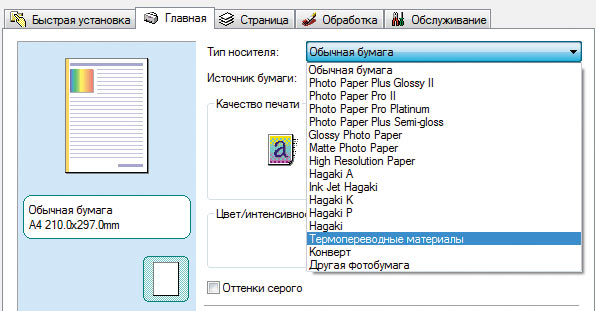
Рис. 3. Выбор специального носителя для термопереноса в настройках драйвера принтера
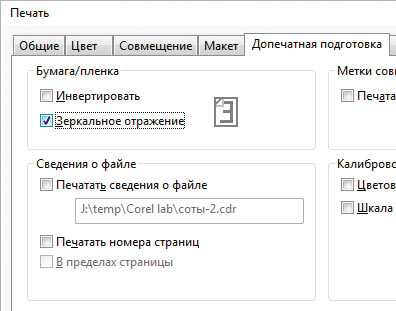
Рис. 4. Опция вывода изображения в зеркальном отражении в разделе настроек печати графического редактора CorelDRAW X7
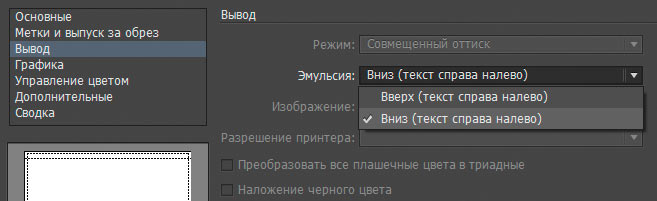
Рис. 5. Опция вывода изображения в зеркальном отражении в разделе настроек печати графического редактора Adobe Illustrator CS6
Перенос изображения на ткань
Для переноса отпечатанного изображения на ткань лучше всего подходит гладильный пресс — он обеспечит наиболее прочную фиксацию рисунка. Впрочем, если среди вашей домашней утвари такого приспособления нет, можно воспользоваться и обычным утюгом.
Подготовьте рабочий стол с ровной и твердой поверхностью, устойчивой к длительному нагреву (гладильная доска для этой цели, к сожалению, не подойдет). Кроме того, понадобится кусок чистой материи.
Вырежьте опечатанное на листе специального носителя изображение, отступив по 56 мм от его границ.
Установите регулятор утюга в положение, соответствующее максимальной мощности. Если используемая модель оснащена отпаривателем, отключите его. Оставьте включенный утюг на некоторое время, чтобы он прогрелся до максимальной температуры.
Поскольку мощность и температурные режимы разных моделей утюгов различаются, подбирать оптимальное время переноса придется экспериментальным путем. Для этого имеет смысл отпечатать несколько тестовых изображений небольшого размера и попробовать перевести их на ненужный кусок ткани.
Убедившись, что утюг прогрет, положите заранее приготовленный кусок чистой материи на рабочий стол и тщательно разгладьте его — так, чтобы не осталось морщин и складок. Затем положите поверх этой ткани изделие, на которое вы планируете перевести рисунок. Подготовьте поверхность для перевода изображения, прогладив ее утюгом.
Разместите вырезанный отпечаток изображением вниз на том месте, где он должен располагаться согласно вашему замыслу. Для наилучшего закрепления изображения желательно использовать самую широкую часть рабочей поверхности утюга. При переводе изображения большого размера лучше всего разглаживать лист в несколько проходов, медленно перемещая плотно прижатый к столу утюг вдоль длинной стороны рисунка (рис. 6). Продолжительность одного прохода должна составлять порядка 30 с.
Поверните утюг на 180° и повторите описанную выше процедуру, начав с противоположного края. Затем тщательно прогладьте края переводимого изображения, перемещая плотно прижатый утюг по периметру картинки.
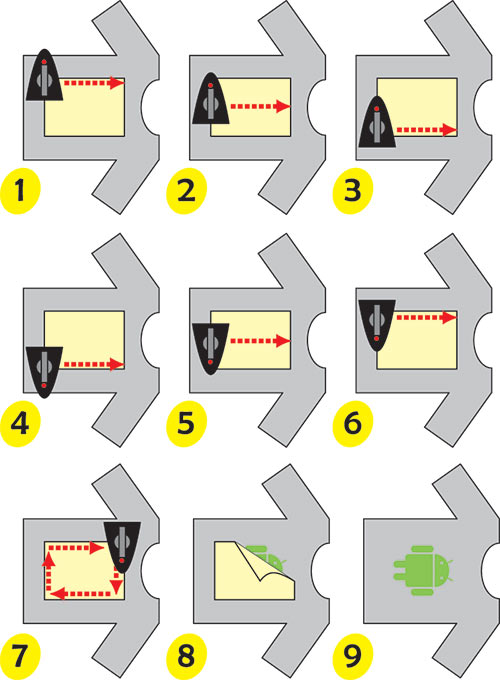
Рис. 6. Последовательность действий при переводе на ткань изображения большого размера
с помощью утюга
По завершении описанных выше действий дайте изделию остыть в течение однойдвух минут, а затем аккуратно отделите бумажную основу, взяв ее за любой из углов. Учтите, что с полностью остывшего изделия удалить основу будет гораздо сложнее.
Если на одно и то же изделие планируется нанести несколько изображений или надписей, необходимо разместить их таким образом, чтобы они не перекрывали друг друга.
Уход за готовыми изделиями
Изделия с изображениями, нанесенными описанным методом, лучше всего стирать в холодной воде, используя порошок для цветных вещей. Перед тем как загрузить футболки и рубашки с переведенными изображениями в стиральную машину, следует вывернуть их наизнанку. Будьте готовы к тому, что после первой стирки цвета на изображении станут менее яркими и насыщенными — это вполне нормально.
Хорошо закрепленные изображения способны выдержать несколько десятков стирок с минимальной потерей яркости и насыщенности. Тем не менее оптимальная сохранность обеспечивается при ручной стирке.